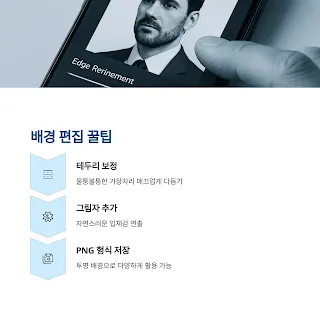사진을 찍었는데 배경이 너무 정신없거나, 제품만 깔끔하게 강조하고 싶은 순간이 있죠. 예전에는 포토샵을 써야만 가능했던 일이지만, 지금은 스마트폰 하나만 있어도 누구나 배경 제거를 할 수 있는 시대입니다.
특히 요즘은 AI 자동 배경제거 앱이 다양하게 출시되어 있어, 사진을 업로드만 해도 몇 초 만에 복잡한 배경이 사라지고 피사체만 남게 됩니다. 그것도 무료로 말이죠!
오늘은 포토샵 없이도 스마트폰으로 간단하게 사진 배경을 제거하는 방법을 소개하고, 무료로 사용할 수 있는 AI 앱 추천과 함께, 유튜브 썸네일이나 쇼핑몰 제품 사진처럼 실전에서 활용하는 팁도 알려드릴게요.
왜 배경 제거가 필요할까?
배경 제거는 단순히 사진을 깔끔하게 보이게 만드는 것을 넘어서, 이미지의 핵심을 강조하고 콘텐츠의 완성도를 높이는 데 큰 역할을 합니다.
예를 들어, 유튜브 썸네일에서 인물 뒤에 복잡한 배경이 그대로 보이면 주목도가 떨어지게 되죠. 반면 인물만 딱 잘라서 넣으면, 훨씬 눈에 띄고 집중이 잘 됩니다. 쇼핑몰 제품 이미지도 마찬가지예요. 배경을 제거하면 제품만 부각되어 더 고급스럽고 전문적으로 보입니다.
특히 SNS에서는 이미지의 첫인상이 매우 중요하기 때문에, 깔끔한 배경 정리는 조회수나 판매율을 높이는 데 효과적이죠.
요약 정리
- 이미지에 집중도를 높이고 깔끔한 인상 전달
- 썸네일, 제품 사진, SNS 콘텐츠 완성도 향상
- 전문가처럼 보이는 시각적 효과 제공
스마트폰에서 배경 제거하는 방법
스마트폰으로 배경을 제거하는 방법은 대부분 앱 설치 → 사진 업로드 → AI 자동 처리의 흐름으로 진행됩니다. 복잡한 편집 없이도 클릭 몇 번이면 배경이 사라지고 피사체만 남길 수 있지요.
Remove.bg 같은 웹 기반 앱은 설치 없이도 사용할 수 있어 접근성이 좋습니다. 사이트에 접속해 사진을 올리기만 하면, 복잡한 알고리즘을 바탕으로 자동으로 피사체를 인식하고 배경을 깔끔하게 제거해 줍니다. 결과물은 PNG 파일로 저장되며, 투명 배경으로 바로 사용할 수 있어 매우 실용적이죠.
앱 사용을 선호하는 분들에게는 PhotoRoom이나 Canva 같은 앱이 유용합니다.
이 앱은 배경제거 기능 외에도, 배경 교체나 텍스트 삽입, 테두리 보정 같은 추가 편집 도구도 함께 제공하기 때문에, 단순한 제거를 넘어서 완성도 높은 이미지 편집이 가능합니다.
이런 앱들은 보통 몇 번의 터치만으로 작업이 끝나기 때문에, 디자인 툴에 익숙하지 않은 사용자도 어렵지 않게 사용할 수 있습니다.
즉, 스마트폰만 있으면 누구나 손쉽게 배경 편집 전문가처럼 이미지를 다듬을 수 있는 셈이죠.
요약 정리
AI 자동 배경제거 앱 추천 TOP 3
1. Remove.bg
웹 기반 배경제거 도구로 가장 많이 사용되는 서비스입니다. 사진을 업로드하면 몇 초 안에 배경이 자동 삭제되고, PNG 파일로 바로 다운로드할 수 있습니다. 스마트폰에서도 크롬 브라우저로 손쉽게 사용 가능합니다.
2. PhotoRoom
전문 편집 기능까지 포함된 AI 사진 편집 앱입니다. 배경제거, 배경 교체, 텍스트 추가, 그림자 효과 등 다양한 기능을 제공하며, 스마트폰 UI에 최적화되어 있어 초보자도 쉽게 다룰 수 있습니다.
3. Canva 앱
디자인 앱으로 유명하지만, 최근에는 AI 배경제거 기능이 강화되었습니다. 특히 배경제거 후 결과물을 다양한 템플릿에 넣어 SNS용 콘텐츠나 쇼핑몰 이미지로 활용할 수 있습니다.
요약 정리
유튜브 썸네일 & 제품 사진 배경 정리 팁
배경을 제거했다면, 이제는 그 결과물을 어디에 어떻게 쓸지가 중요합니다. 대표적으로 많이 쓰이는 게 유튜브 썸네일과 쇼핑몰 제품 이미지죠.
유튜브 썸네일에서는 인물 중심의 사진에서 배경을 제거한 후, 강렬한 배경색이나 반투명 배경을 넣어 시선을 끌 수 있어요. 특히 노란색, 빨간색 계열 배경에 텍스트를 더하면 클릭률이 높아진다는 연구도 있습니다.
쇼핑몰 제품 사진에서는 배경을 하얗게 통일하는 게 가장 깔끔합니다. 다양한 제품을 나란히 비교할 때 시선이 분산되지 않고, 제품 자체에만 집중하게 되니까요.
결과적으로 배경제거는 단순히 '지우는 것'이 아니라, 이미지를 어떻게 구성하느냐에 따라 콘텐츠 전체의 품질이 달라지는 핵심 작업이 될 수도 있습니다.
요약 정리
- 썸네일은 배경제거 후 강한 색상 배경 활용
- 제품 사진은 흰 배경으로 통일해 깔끔함 유지
- 배경제거 후 재구성도 콘텐츠 품질에 중요
포토샵 없이 배경 편집 잘하는 꿀팁
AI가 자동으로 배경을 지워준다고 해도, 가끔 엣지가 울퉁불퉁하거나 자연스럽지 않게 남는 경우가 있어요. 이럴 때는 앱 내에서 제공하는 테두리 보정 기능을 활용하거나, 그림자/배경 흐림 효과를 추가하면 훨씬 자연스러워집니다.
특히 인물 사진의 경우에는 머리카락 주변이 뭉개지거나 삐져나오는 현상이 발생할 수 있어 이를 방지하려면 배경이 단색이거나 대비가 강한 상태에서 촬영하는 것이 좋고, 제거 후에는 반드시 미세 조정을 통해 가장자리 처리를 확인하는 게 필요합니다.
또 하나의 팁은 배경을 완전히 투명하게 저장한 후, 필요할 때마다 다양한 배경과 조합해서 쓸 수 있도록 PNG 형식으로 보관하는 거예요. 다시 활용하기도 쉽고, SNS마다 다양한 스타일에 맞춰 활용할 수 있죠.
간단한 보정만으로도 결과물의 완성도가 크게 달라집니다. 스마트폰 앱이 가진 자동화 기능에만 의존하지 않고, 몇 가지 후작업만 더해주면 누구나 전문가 못지않은 결과물을 만들 수 있지요.
요약 정리
- 테두리 보정, 그림자 추가로 더 자연스럽게 편집 가능
- 투명 배경(PNG)으로 저장하면 다양한 활용 가능
- 편집 후 미세한 디테일이 최종 완성도를 좌우
결론
AI 기술 덕분에 이제는 전문가가 아니어도 누구나 사진 편집을 할 수 있는 시대가 되었습니다. 그중에서도 배경제거는 콘텐츠 퀄리티를 빠르게 끌어올릴 수 있는 핵심 기능이에요.
오늘 소개한 앱들은 모두 무료로 사용 가능하고, 복잡한 과정 없이 자동으로 배경을 제거해주기 때문에 초보자도 부담 없이 시작할 수 있습니다.
유튜브를 운영하든, 쇼핑몰을 꾸미든, 그냥 인스타에 올릴 사진 하나를 다듬고 싶든, 지금 바로 사진 하나 골라 AI 배경제거 앱에 넣어보세요. 5초 뒤엔 완전히 새로운 느낌의 이미지가 완성되어 있을 거예요!